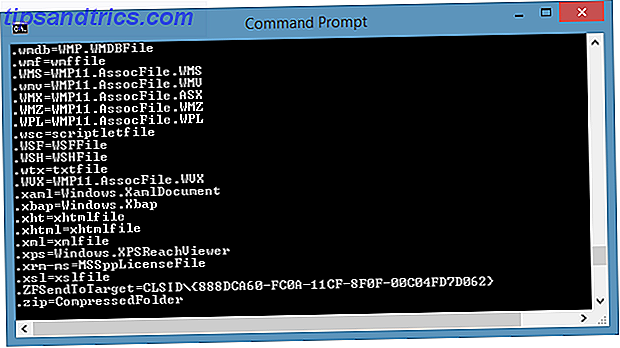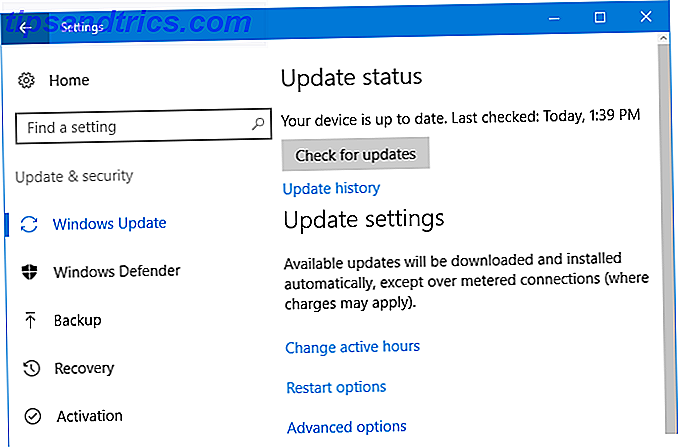OS X 10.10, beter bekend als Yosemite, is een belangrijke Mac-update die talloze functies biedt die nog nooit eerder in een besturingssysteem zijn gezien. Een van de belangrijkste is continuïteit.
Hoewel de naam soepel en eenvoudig is, vertegenwoordigt het eigenlijk een verscheidenheid aan onderling verbonden functies in het hele besturingssysteem die het gebruik van een iPhone of iPad naast OS X eenvoudiger dan ooit maken. Wat doet Continuïteit en werkt het? Dit is wat je moet weten.
Oproepen & tekstberichten
De meest prominente eigenschap van Continuïteit is de mogelijkheid om van uw Mac met OS X Yosemite een extensie van uw mobiele telefoon te maken. U kunt nu SMS-berichten verzenden en ontvangen 3 manieren om te verzenden en SMS-berichten van uw pc controleren 3 Manieren om SMS-berichten vanaf uw pc te verzenden en controleren Word u vaak afgeleid door sms-meldingen op uw mobiel terwijl u aan het werk bent op de computer? Overschakelen van het ene naar het andere apparaat is een grote onderbreking van uw werkstroom, dus hulpmiddelen die u helpen om ... Lees meer ( echte tekstberichten, niet alleen iMessages voor andere iPhone-bezitters) en ook telefoongesprekken aannemen en ontvangen met behulp van de ingebouwde Mac's in de microfoon als een luidspreker.
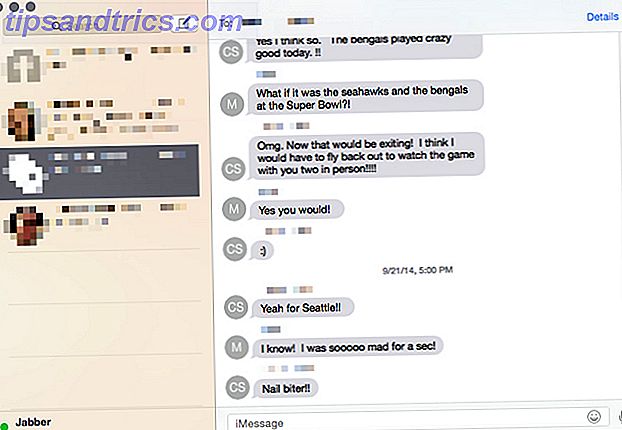
SMS-berichten zijn de eenvoudigste functies om uit te leggen. Als uw Mac en iPhone zijn geregistreerd onder hetzelfde iCloud-account, worden de sms-berichten die u ontvangt gewoon doorgestuurd naar uw Mac (maar blijven ze ook beschikbaar op uw iPhone). U kunt ook nieuwe sms-gesprekken starten met iedereen die u als contact hebt geregistreerd. Hoewel het potentieel complex klinkt, is het echt vrij naadloos, en de meeste gebruikers realiseren zich niet eens het verschil tussen een tekst, een iMessage en een bericht dat via een andere internetservice wordt verzonden. Het feit dat Apple de Berichten-app heeft bijgewerkt om het uiterlijk van de iOS-versie na te bootsen, helpt bij deze illusie.
Telefoontjes werken ook, maar niet zo goed. Tenzij je een headset hebt aangesloten op je Mac, gebruik je de ingebouwde microfoon die, nou ja, minder is dan fantastisch. Gooi de problemen met de gesprekskwaliteit die cellulaire communicatie nog steeds teisteren over het hoofd en je hebt het recept voor een aantal vrij ruwe gesprekken.
Het plaatsen van een oproep kan ook verwarrend zijn, omdat er niet echt een app is die de functie afhandelt. Oproepen (normale oproepen, geen FaceTime-oproepen Vergeet niet dat je FaceTime-gesprekken kunt maken en ontvangen op je Mac Vergeet niet dat je FaceTime-oproepen kunt maken en ontvangen op je Mac Apple's FaceTime is te zien in veel van zijn commercials, maar sommige Mac-gebruikers realiseren zich mogelijk niet dat de toepassing ook beschikbaar is voor gebruik op hun desktopcomputer. Meer informatie) worden gemaakt via Contacten, Safari of Kaarten door op het telefoonpictogram naast een nummer te klikken. Inkomende oproepen worden afgehandeld via een melding. Er is geen kiestoetsen, dus u kunt niet zomaar een nummer kiezen en bellen. U kunt dit probleem omzeilen door een telefoonnummer in te voeren in een leeg tekstveld, maar OS X zal het meestal detecteren en u in staat stellen te bellen met een controle + klik .
Overdracht
Apple lijkt nog niet van plan om iOS en OS X te verenigen, maar wil wel dat het besturingssysteem twee elkaar aanvult. Handoff is de moedigste poging van het bedrijf om dat doel na te streven. Apps die deze functie ondersteunen, kunnen een taak 'afleveren' van een Mac naar een iOS-apparaat en vice versa met één tik op een enkel pictogram.
Safari is het voor de hand liggende voorbeeld. Als u een nieuw Safari-venster op uw iPhone of iPad opent, verschijnt er een speciaal Safari-pictogram op uw OS X-dock. Klik erop en de webpagina die geopend is op het iOS-apparaat verschijnt. Op iOS-apparaten verschijnt het pictogram op het vergrendelingsscherm, waarmee een Safari-sessie van Mac naar iPhone of iPad kan worden overgedragen. Deze functie werkt ook met Agenda, E-mail, Kaarten, Notities, Herinneringen en de iWork-suite.
Hoewel het theoretisch naadloos is, vereist dit wel een Bluetooth-verbinding tussen uw Mac en iOS-apparaat om te werken. Dat resulteert in een aantal compatibiliteitsproblemen die ik aan het einde van dit artikel zal behandelen. Bluetooth is ook gewoon niet zo betrouwbaar, althans in mijn ervaring. Terwijl mijn Mac en iPad zijn gekoppeld, houden ze elkaar niet bij zoals ze zouden moeten zijn. Dientengevolge moet ik ze elke ochtend handmatig opnieuw verbinden. Het is geen groot probleem, maar het is een beetje vervelend.
Handoff werkt niet alleen voor Apple-apps, omdat het bedrijf de functie ook heeft blootgesteld aan derden. GoodReader, een PDF-viewer, is de enige app van een derde partij die ik ken en die Handoff op dit moment ondersteunt. De lijst zal zeker groeien, maar ontwikkelaars zullen een beetje nodig hebben om de functie correct te implementeren. Het zal ook alleen van nut zijn met apps die beschikbaar zijn op zowel iOS als OS X.
Instant Hotspot
Heb je ooit je iPhone willen gebruiken als een hotspot, maar wilde je niet gedoe met het uit je tas graven? Instant Hotspot lost dat probleem op door je een hotspot direct vanaf je Mac in te schakelen, zolang beide apparaten dezelfde iCloud-login gebruiken.

Er is hier niet veel te verklaren. Indien actief, verschijnt Instant Hotspot in een nieuw deel van het WiFi drop-down menu. Als u hierop klikt, wordt de hotspot ingeschakeld, die net zo werkt als iPhone-hotspots altijd hebben. Alle normale beperkingen voor bereik- en datalimieten zijn van toepassing. Yosemite probeert opzettelijk uw datalimiet te behouden door netwerkback-ups en de meeste automatische updates uit te stellen terwijl u bent vastgebonden aan uw hotspot.
Deze functie is geen eindbestemming voor mobiele providers. U hebt een data-abonnement nodig waarmee u via hotspots verbinding kunt maken; als je er geen hebt, zal de optie nooit verschijnen. Misschien leert iemand dit te hacken op jailbreak-telefoons, maar de meeste gebruikers moeten nog steeds betalen.
AirDrop
Tot slot hebben we AirDrop, een functie waarmee je bestanden en koppelingen kunt delen tussen iOS-apparaten. Gebruikers die niet bekend zijn met Apple-apparaten denken misschien "wacht - is dat niet wat Handoff doet?"
Soort van . Wat maakt AirDrop uniek Share-bestanden gemakkelijk delen tussen computers met AirDrop en twee vergelijkbare applicaties [Mac] Deel bestanden gemakkelijk tussen computers met AirDrop en twee vergelijkbare applicaties [Mac] Hoe vaak heb je een e-mail naar jezelf gestuurd, gewoon om een foto of document te verplaatsen tussen computers? Het enige voor de hand liggende alternatief is vaak overdreven overkill, zoals het opzetten van een tijdelijke FTP-server op uw ... Lees Meer is dat het niet beperkt is tot apparaten op hetzelfde iCloud-account. U kunt een AirDrop-verzoek verzenden naar elk iOS-apparaat binnen het bereik waarop AirDrop is ingeschakeld. De gebruiker van dat apparaat zal de share ontvangen en kan ervoor kiezen om het te accepteren of te negeren. Dit is een gemakkelijke manier voor vrienden en familieleden om bestanden te delen zonder een tussenpersoon zoals Facebook of e-mail te gebruiken.

En nu werkt het ook in OS X. Naast het inschakelen van de functie heeft Apple AirDrop toegevoegd aan het nieuw toegevoegde deelmenu dat te vinden is in Safari en een paar andere apps. Vind je een website leuk en wil je hem delen met een vriend? Klik gewoon op de knop Delen, selecteer AirDrop en selecteer hun apparaat. Eenvoudig!
De functies in- en uitschakelen
Op typische Apple-manier krijg je niet veel controle over hoe de functies werken. Er is een klein aantal opties die alleen bepalen of functies wel of niet werken.
In het gedeelte Algemeen van Systeemvoorkeuren vindt u een selectievakje voor "Hand-off tussen deze Mac en uw iCloud-apparaten toestaan". Dit vakje wordt standaard in Yosemite gecontroleerd en het uitschakelen van de handoff schakelt Handoff uiteraard uit.

De iCloud-sectie van Systeemvoorkeuren beheert uw iCloud-account. Er zijn hier geen opties voor Continuïteit, maar als u zich afmeldt bij iCloud, wordt de meeste functionaliteit teniet gedaan.
Telefoonoproepen kunnen worden uitgeschakeld door FaceTime te openen en het menu Voorkeuren te openen. Er verschijnt een selectievakje met het label 'iPhone Cellular Calls'. Schakel dit selectievakje uit om de functie uit te schakelen.
Er lijkt geen manier te zijn om AirDrop of SMS-berichten uit te schakelen, behalve het uitschakelen van Bluetooth en het ontkoppelen van uw iCloud-account.
Verenigbaarheid

Continuïteit is een feature-suite in plaats van een enkele functie, en dat heeft enige verwarring over compatibiliteit veroorzaakt. Sommige Macs ondersteunen alleen geselecteerde functies.
Handoff, Instant Hotspot en AirDrop vereisen ondersteuning voor Bluetooth 4.0 Low Energy Wat is Bluetooth? [Technology Explained] Wat is Bluetooth? [Technology Explained] Read More (LE). Alle iOS-apparaten die versie 8 of nieuwer kunnen uitvoeren, hebben de functie behalve de iPad 2. Sommige Macs die zo oud zijn als drie jaar oud hebben het echter niet. U kunt dit controleren door het Apple-menu te openen en naar About This Mac te gaan . Klik op Systeemrapport en ga vervolgens, zodra het is geopend, naar het Bluetooth- gedeelte. Zoek naar het Bluetooth Low Energy Supported-veld (het is de derde van de top). Als het nee zegt, heb je pech. Als u al een update naar Yosemite hebt uitgevoerd, ziet u ook het veld "Directe hotspotondersteuning", dat ja of nee zal zeggen.
Je moet je Mac ook koppelen aan je iOS-apparaten via Bluetooth zodat Handoff aan het werk kan.
De oproep- en sms-functies werken zonder Bluetooth en zijn in theorie compatibel met elke Mac die Yosemite kan draaien, maar je hebt nog steeds een iCloud-account nodig. Je hebt ook een iOS-apparaat met 8.1 of nieuwer nodig voor elke functie behalve Handoff. Dat werkt met iOS 8.
Ik ben persoonlijk dol op de nieuwe functies die Continuïteit Yosemite biedt - maar dat zou ik ook doen, omdat ik al een iPad en een iPhone bezit.
Wat denk je van Continuïteit en gebruik je het eigenlijk?